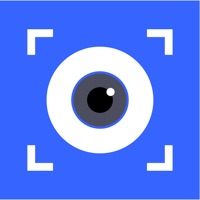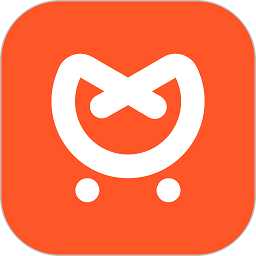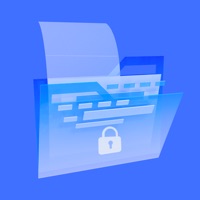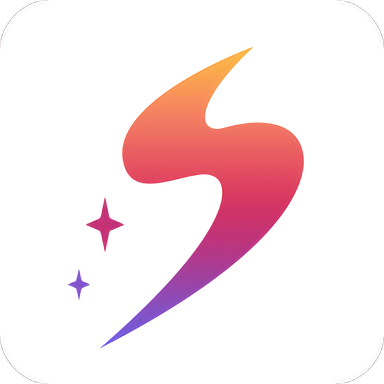如何在excel里求乘积
在日常的数据处理工作中,求乘积是一项非常实用的操作。无论是财务统计、数据分析还是学生成绩核算,掌握excel中求乘积的方法都能让你的工作效率大幅提升。下面就来一起看看如何在excel中轻松求乘积吧!

一、简单公式法求乘积
在excel中,最基本的求乘积方法就是使用公式。假设你要求a1、b1、c1三个单元格数据的乘积,只需在需要显示结果的单元格中输入“=a1*b1*c1”,然后按下回车键,就能快速得出乘积结果啦。这种方法适用于数据量较少且简单的乘积计算场景。
二、批量数据乘积计算
如果你有大量的数据需要求乘积,逐个输入公式显然太麻烦。这时候,你可以利用填充柄功能。比如,你已经在d1单元格输入了公式“=a1*b1*c1”,将鼠标指针移至d1单元格右下角,当指针变为黑色十字填充柄时,按住鼠标左键向下拖动,就能自动为下方的单元格填充相应的乘积公式,快速完成整列数据的乘积计算。
三、函数sumproduct求乘积
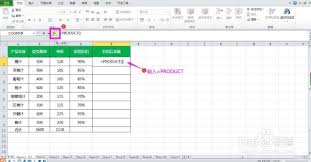
sumproduct函数是一个非常强大的工具,它不仅可以求乘积,还能进行多条件求和等复杂运算。语法为“=sumproduct(array1,[array2,...])”。例如,要求a列中大于5的数据与b列对应数据的乘积之和,可以在其他单元格输入“=sumproduct((a1:a10>5)*a1:a10*b1:b10)”,这里使用了数组运算,先判断a列数据是否大于5,返回一个由true和false组成的数组,再与a列、b列数据相乘并求和。
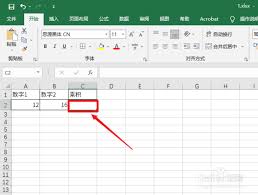
四、巧用快捷键
除了上述方法,excel还有一些快捷键能让求乘积操作更快捷。选中需要存放乘积结果的单元格区域,按下“alt”键并输入数字代码“alt+=”,然后按下回车键,excel会自动根据选中单元格上方的数据生成乘积公式并计算结果。
掌握了这些excel求乘积的方法,你就能更加高效地处理数据啦。无论是简单的数据相乘,还是复杂的多条件乘积运算,都能轻松应对,让你的数据处理工作变得更加得心应手!赶紧动手试试吧,开启数据计算的新旅程!